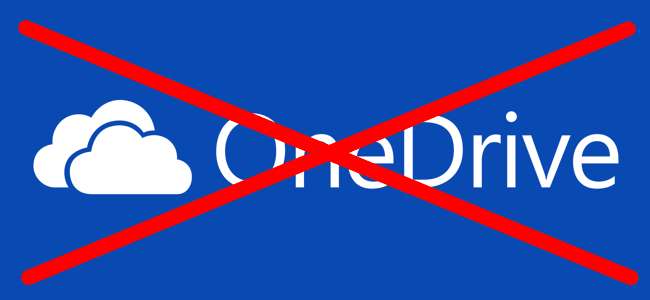
Windows 10 zawiera OneDrive , ale jeśli wolisz go nie widzieć, istnieje kilka sposobów wyłączenia OneDrive i usunięcia go z Eksploratora plików w systemie Windows 10.
Użytkownicy domowi: normalnie odinstaluj OneDrive
ZWIĄZANE Z: Co nowego w aktualizacji dla twórców systemu Windows 10
Począwszy od Aktualizacja dla twórców systemu Windows 10 , możesz teraz łatwo odinstalować OneDrive, tak jak każdy inny program komputerowy. Powinni to robić tylko użytkownicy systemu Windows 10 Home. Jeśli używasz systemu Windows 10 Professional, Enterprise lub Education, pomiń ten krok i użyj zamiast tego poniższej metody Edytora zasad grupy.
Przejdź do Panelu sterowania> Programy> Odinstaluj program lub Ustawienia> Aplikacje> Aplikacje i funkcje. Na liście zainstalowanego oprogramowania pojawi się program „Microsoft OneDrive”. Kliknij go i kliknij przycisk „Odinstaluj”.
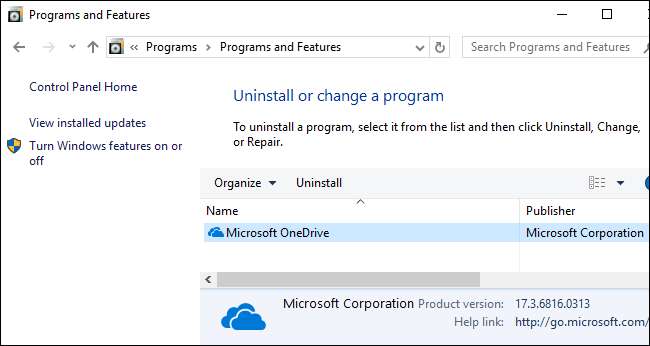
System Windows natychmiast odinstaluje OneDrive, a ikona OneDrive zniknie z obszaru powiadomień.
(Jeśli kiedykolwiek zechcesz ponownie zainstalować OneDrive w przyszłości, musisz uruchomić instalator OneDrive zakopany w folderze systemu Windows. Po prostu przejdź do folderu C: \ Windows \ SysWOW64 \ w 64-bitowej wersji systemu Windows 10 lub folder C: \ Windows \ System32 w 32-bitowej wersji systemu Windows 10. Kliknij dwukrotnie plik „OneDriveSetup.exe” w tym miejscu, a system Windows ponownie zainstaluje OneDrive.)
Jest jeden problem z odinstalowaniem OneDrive w ten sposób: pusty folder OneDrive będzie nadal wyświetlany na pasku bocznym Eksploratora plików. Jeśli to ci odpowiada, możesz przestać. Usługa OneDrive została usunięta i już nic nie robi. Jeśli jednak przeszkadza Ci pusty folder OneDrive, musisz skorzystać z poniższych sztuczek.
Użytkownicy domowi: Usuń folder OneDrive z Eksploratora plików, edytując rejestr
ZWIĄZANE Z: Oto różnice w systemie Windows 10 dla użytkowników systemu Windows 7
Jeśli masz system Windows 10 Home, będziesz musiał edytować rejestr systemu Windows, aby usunąć folder OneDrive z lewego paska bocznego Eksploratora plików. Możesz to również zrobić w ten sposób w systemie Windows Pro lub Enterprise, ale metoda Edytor zasad grupy jest lepszym rozwiązaniem do czystego wyłączania OneDrive.
ZWIĄZANE Z: Nauka korzystania z Edytora rejestru jak profesjonalista
Standardowe ostrzeżenie: Edytor rejestru jest potężnym narzędziem, a jego niewłaściwe użycie może spowodować niestabilność systemu lub nawet uniemożliwić jego działanie. To całkiem prosta sztuczka i jeśli będziesz postępować zgodnie z instrukcjami, nie powinieneś mieć żadnych problemów. To powiedziawszy, jeśli nigdy wcześniej z tym nie pracowałeś, rozważ przeczytanie o jak korzystać z Edytora rejestru zanim zaczniesz. I zdecydowanie wykonać kopię zapasową rejestru (i Twój komputer !) przed wprowadzeniem zmian.
Aby rozpocząć, otwórz Edytor rejestru, naciskając przycisk Start i wpisując „regedit”. Naciśnij klawisz Enter, aby otworzyć Edytor rejestru i nadać mu uprawnienia do wprowadzania zmian na komputerze.
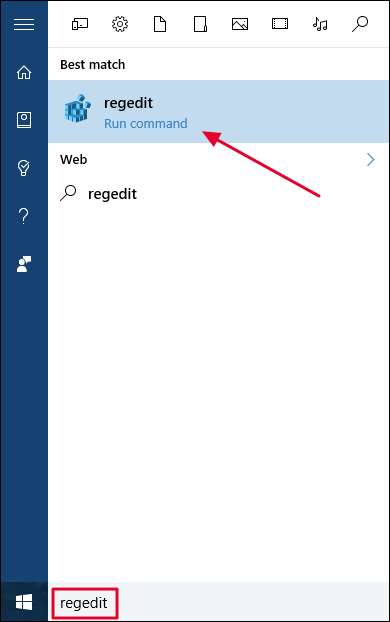
W Edytorze rejestru użyj lewego paska bocznego, aby przejść do następującego klucza. W Aktualizacji dla twórców możesz też po prostu skopiować i wkleić ten adres na pasku adresu Edytora rejestru.
HKEY_CLASSES_ROOT \ CLSID \ {018D5C66-4533-4307-9B53-224DE2ED1FE6}
Kliknij dwukrotnie plik
System.IsPinnedToNameSpaceTree
opcja w prawym okienku. Ustaw to
0
i kliknij „OK”.
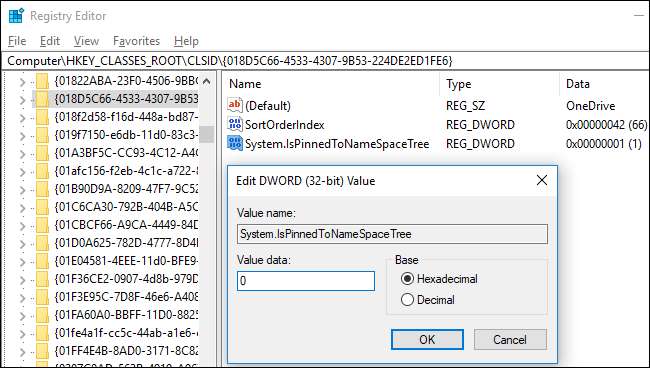
Jeśli używasz 64-bitowej wersji systemu Windows 10, musisz również przejść do następującego klawisza na lewym pasku bocznym.
HKEY_CLASSES_ROOT \ Wow6432Node \ CLSID \ {018D5C66-4533-4307-9B53-224DE2ED1FE6}
Kliknij dwukrotnie plik
System.IsPinnedToNameSpaceTree
opcja w prawym okienku. Ustaw to
0
i kliknij „OK”.
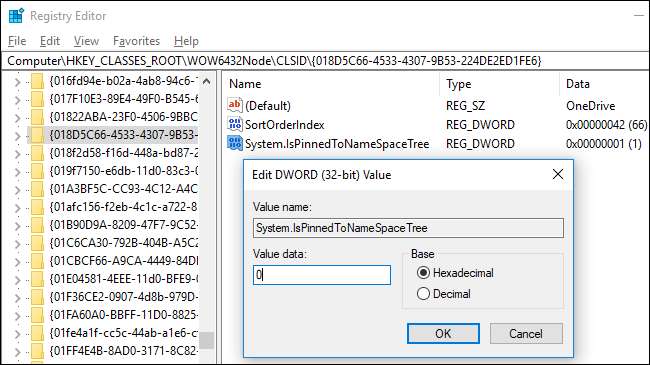
Folder OneDrive natychmiast zniknie z paska bocznego Eksploratora plików. Jeśli tak się nie stanie, spróbuj ponownie uruchomić komputer.
Pobierz nasz hack rejestru jednym kliknięciem
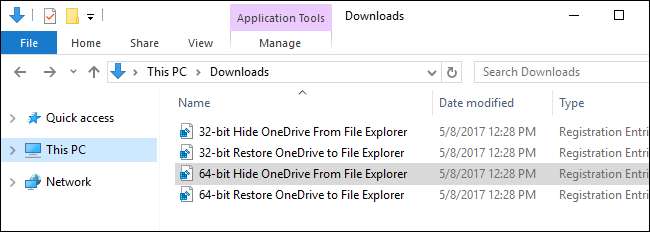
Jeśli nie masz ochoty zagłębiać się w Rejestr, stworzyliśmy hacki rejestru do pobrania, których możesz użyć. Jeden hack usuwa folder OneDrive z Eksploratora plików, a inny przywraca go. Dołączyliśmy wersje zarówno dla 32-bitowych, jak i 64-bitowych wersji systemu Windows 10. Kliknij dwukrotnie tę, której chcesz użyć, kliknij monity, a następnie uruchom ponownie komputer.
Pobierz Usuń OneDrive z hacków Eksploratora plików
Do sprawdź, czy używasz 32-bitowej czy 64-bitowej wersji systemu Windows 10 , przejdź do Ustawienia> System> Informacje. Spójrz na „Typ systemu” i sprawdź, czy jest tam napisane, że używasz „64-bitowego systemu operacyjnego” czy „32-bitowego systemu operacyjnego”.
ZWIĄZANE Z: Jak zrobić własne hacki rejestru systemu Windows
Te hacki zmieniają tylko te same ustawienia, które zmieniliśmy powyżej. Uruchamianie hacka „Ukryj OneDrive w Eksploratorze plików” ustawia wartość na 0, podczas gdy uruchamianie hacka „Przywróć OneDrive do Eksploratora plików” ustawia wartość z powrotem na 1. A jeśli lubisz majstrować przy rejestrze, warto poświęcić trochę czasu na naukę jak tworzyć własne hacki rejestru .
Użytkownicy Pro i Enterprise: Wyłącz OneDrive za pomocą lokalnego edytora zasad grupy
ZWIĄZANE Z: Korzystanie z Edytora zasad grupy w celu ulepszenia komputera
Jeśli używasz Windows 10 Professional , Enterprise lub Education, najłatwiejszym sposobem wyłączenia i ukrycia OneDrive jest użycie Edytora lokalnych zasad grupy. To bardzo potężne narzędzie, więc jeśli nigdy wcześniej go nie używałeś, warto poświęcić mu trochę czasu dowiedz się, co potrafi . Jeśli jesteś w sieci firmowej, wyświadcz wszystkim przysługę i najpierw skontaktuj się z administratorem. Jeśli Twój komputer służbowy jest częścią domeny, jest również prawdopodobne, że jest częścią zasad grupy domeny, które i tak zastąpią lokalne zasady grupy.
W systemie Windows 10 Pro lub Enterprise naciśnij Start, wpisz
gpedit.msc
i naciśnij klawisz Enter.
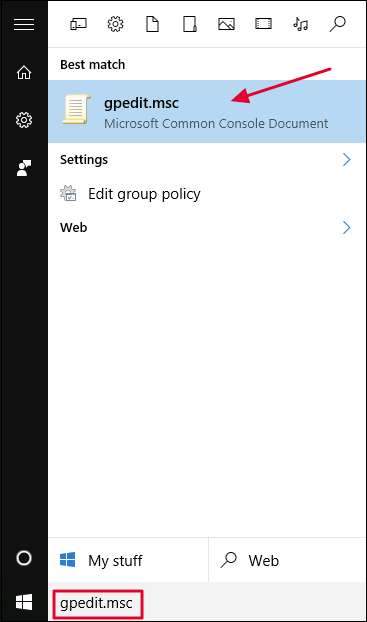
W lewym okienku edytora lokalnych zasad grupy przejdź do opcji Konfiguracja komputera> Szablony administracyjne> Składniki systemu Windows> OneDrive. Kliknij dwukrotnie ustawienie zasad „Zapobiegaj używaniu OneDrive do przechowywania plików” w prawym okienku, ustaw je na „Włączone” i kliknij „OK”.
To całkowicie wyłącza dostęp do OneDrive. Usługa OneDrive zostanie ukryta w Eksploratorze plików, a użytkownicy nie będą mogli jej uruchomić. W ogóle nie będzie można uzyskać dostępu do OneDrive, nawet z poziomu aplikacji ze Sklepu Windows lub funkcji przesyłania z aparatu.
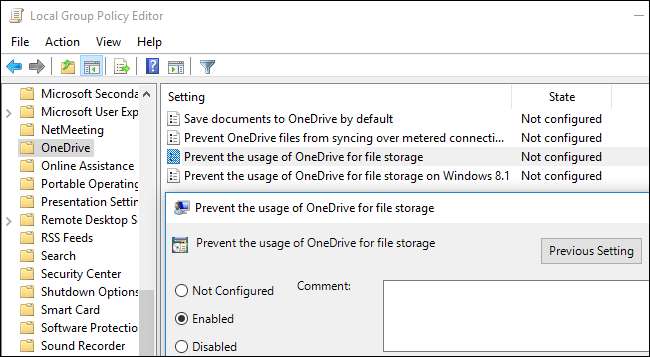
Nie powinieneś odinstalowywać OneDrive z Panelu sterowania lub aplikacji Ustawienia, jeśli używasz tej metody. Jeśli to zrobisz, nadal będziesz widzieć pusty folder OneDrive w Eksploratorze plików. Jeśli po zmianie tego ustawienia zasad grupy zobaczysz pusty folder OneDrive w Eksploratorze plików, musisz ponownie zainstalować OneDrive z folderu systemu Windows. Gdy to zrobisz, pusty folder OneDrive zniknie z Eksploratora plików.
Aby cofnąć tę zmianę, po prostu wróć do tego miejsca i zmień zasadę na „Nieskonfigurowane” zamiast „Włączone”.
Wygląda na to, że nie ma powiązanego ustawienia rejestru, które można zmodyfikować, aby uzyskać taki sam efekt, jak ustawienie zasad grupy w systemie Windows 10. Ustawienia rejestru „DisableFileSync” i „DisableFileSyncNGSC”, które działał na Windows 8.1 nie działa już w systemie Windows 10.
Jeśli jakiekolwiek lokalne kopie plików OneDrive zostały zsynchronizowane z komputerem, możesz je usunąć, aby zwolnić miejsce. Przejdź do folderu C: \ Users \ NAME \ OneDrive, który zawiera pliki pobrane przez użytkownika w usłudze OneDrive. Nie zostaną one automatycznie usunięte po odłączeniu konta i zatrzymaniu synchronizacji. Usunięcie ich nie spowoduje usunięcia ich z OneDrive, jeśli Twoje konto jest odłączone od OneDrive - zostaną one po prostu usunięte z Twojego urządzenia lokalnego.







